Unustasite oma iPhone'i pääsukoodi ja te ei tea, mida teha. Te ei saa oma iPhone'i üldse avada ega kasutada! Selles artiklis selgitage, mida teha, kui unustasite oma iPhone'i pääsukoodi .
Mis juhtub, kui unustate oma iPhone'i pääsukoodi
Teie iPhone keelatakse kui unustate selle pääsukoodi ja sisestate liiga mitu korda vale numbrijada. Iga kord, kui sisestate vale pääsukoodi, pikeneb teie iPhone'i keelamise aeg. Teie iPhone keelatakse, kui sisestate kordumatu, vale pääsukoodi kümme korda.
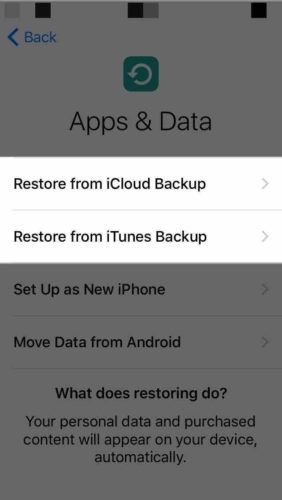
Mida teha, kui unustate oma iPhone'is pääsukoodi
Kui olete oma pääsukoodi unustanud, peate oma iPhone kustutama ja seadistama uueks. Kui teil on olemas, saate oma kontaktid, fotod ja muud failid varukoopiast taastada.
Kahjuks kaotate oma failid ja andmed, kui te pole oma iPhone'i varukoopiat salvestanud. Kui teie iPhone on keelatud, ei saa te kuidagi uut varukoopiat luua.
IPhone'i kustutamiseks ja uuesti seadistamiseks on paar erinevat viisi, kui te ei mäleta selle pääsukoodi. Pärast iPhone'i kustutamist näitame teile, kuidas seda uuesti seadistada!
Pange oma iPhone iTunes'i abil DFU-režiimi
Kui unustasite oma pääsukoodi, soovitame oma iPhone DFU-režiimi panna. Kogu teie iPhone'i kood kustutatakse ja lähtestatakse tehaseseadetele, kui panete selle DFU-režiimi ja taastate. Pärast taastamise lõppu võtate oma iPhone'i esimest korda karbist välja.
Vaadake meie õppimist samm-sammult kuidas oma iPhone DFU režiimi viia ja taastada!
Kustutage oma iPhone iCloudi abil
Samuti saate iCloudi abil oma iPhone kustutada, kui teie Find My iPhone oli sisse lülitatud enne, kui unustasite selle pääsukoodi.
Logige sisse iCloudi Apple ID-d kasutades klõpsake siis nuppu Leia iPhone. Klõpsake oma iPhone'i leidmiseks punktil, seejärel klõpsake teabenuppu (otsige rohelist i). Lõpuks klõpsake nuppu Kustutage iPhone .
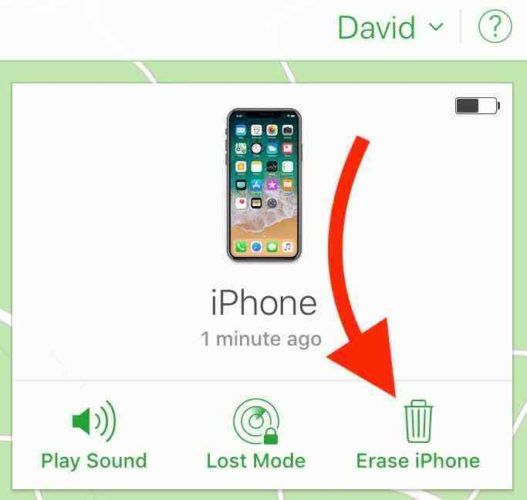
Kuidas oma iPhone uuesti seadistada
Nüüd, kui olete oma iPhone'i kustutanud, on aeg see uuesti seadistada! Apple'il on suurepärane häälestusjuhend mis juhatab teid protsessi läbi.
Uue iPhone'i pääsukoodi saate seadistada, kui jõuate häälestusprotsessi neljanda etapini.
Järgmises etapis saate taastada oma iPhone'i varukoopia. Kui teil on oma iPhone'i varukoopia, valige Taastage rakendusest iCloud Backup või Taastage iTunes Backupist kui jõuate Rakendused ja andmed samm.
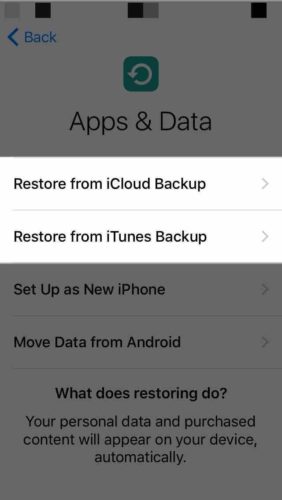
Uhiuus pääsukood!
Olete oma iPhone'is uue pääsukoodi edukalt seadistanud! Nüüd saate teada, kuidas aidata oma sõpru, kui nad ütlevad teile, et unustasid oma iPhone'i pääsukoodi. Kui teil on oma iPhone'i kohta muid küsimusi, jätke need allpool olevasse kommentaaride jaotisesse.
miks mu äratus ei hakka tööle?
Aitäh lugemast,
David L.